google浏览器视频播放声音异常问题及解决方案
来源:
浏览器大全网
发布时间:2025年08月06日 09:15:39
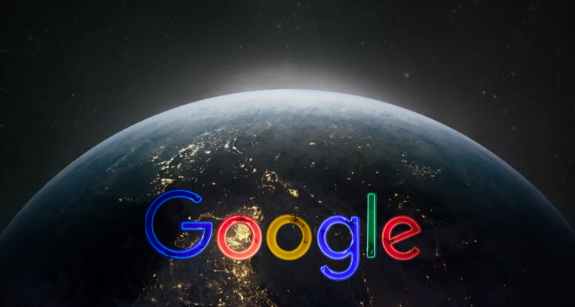
1. 检查系统与浏览器音量设置
- 确认电脑右下角音量图标未静音,且音量调至适中。若使用耳机或外接设备,检查连接是否正常,可尝试重新插拔或更换设备。
- 进入Chrome浏览器设置(点击右上角三个点→选择“设置”),在“外观”部分调整音量滑块,确保浏览器音量未被单独静音。
2. 排查浏览器扩展干扰
- 进入扩展程序管理页面(点击右上角三个点→选择“更多工具”→点击“扩展程序”),禁用广告拦截、脚本管理等可能干扰音频的插件。逐个启用插件并测试声音,找到冲突项后可选择卸载或重装。
3. 清除缓存与Cookie
- 按`Ctrl+Shift+Del`(Windows)或`Cmd+Shift+Del`(Mac),选择“所有时间”作为时间范围,勾选“缓存的图片和文件”及“Cookies和其他站点数据”,点击“清除数据”。清理后重启浏览器,重新加载视频。
4. 更新或重装浏览器
- 在菜单中选择“帮助”→“关于Google Chrome”,自动检查并安装最新版本。若问题持续,可卸载Chrome后重新安装,重置所有设置为默认状态。
5. 检查声卡驱动与系统设置
- 右键点击“此电脑”→选择“管理”→打开“设备管理器”,展开“音频输入/输出”。若声卡驱动显示黄色感叹号,需访问电脑制造商官网或声卡厂商网站,下载并安装最新驱动程序。
6. 调整硬件加速设置
- 进入Chrome设置→“系统”→“外观”,取消勾选“使用硬件加速模式”。部分显卡或驱动不兼容时,关闭此功能可恢复声音,但可能影响视频流畅度,建议测试后决定是否长期关闭。
7. 检查网络状况
- 若视频为在线播放,网络不稳定可能导致视频加载不完全,从而出现声音异常。可尝试切换网络或重启路由器,以确保网络连接稳定。
 下载推荐
下载推荐








